大家好,又见面了,我是你们的朋友全栈君。
1、主题
如何使用Pycahrm内置终端以及远程SSH工具。
2、准备工作
Pycharm版本为3.0或更高
连接SSH服务器
3、使用SSH客户端
4、开启连接
选择Tools | Start SSH Session…的主菜单命令,单击Edit credentials:
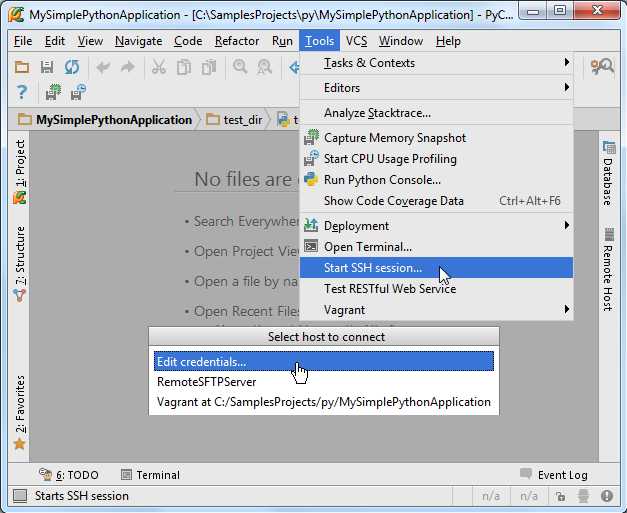
5、提供连接信息
在Session对话框中输入建立连接所需相关信息:
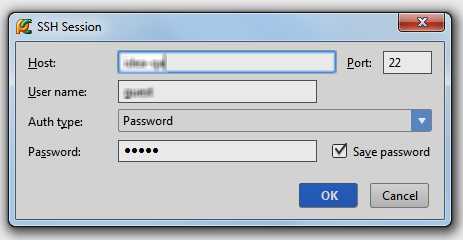
6、建立连接
单击OK,连接开始:
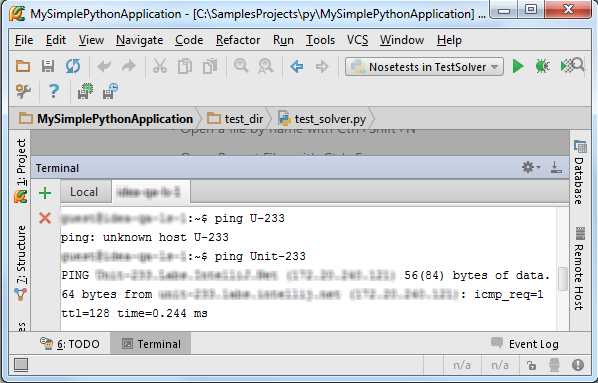
7、SSH会话功能
运行命令、粘贴复制、浏览历史命令……
8、远程SSH外部工具的作用
定义一个外部工具用来脱机运行命令,如显示一个日历。
9、配置一个SSH外部工具
打开设置对话框,在IDE Settings节点下,选择 Remote SSH External Tool页面,单击绿色加号创建一个新的远程工具,在Create Tool dialog窗口中进行一些必要设置:
(1)Name
Description栏提供多种类型的描述。
Group指定创建级联菜单,用以存放外部工具名
(2)Show in指定新工具的显示位置,这里只勾选Main Menu
(3)Connection settings区域选择Select server on every run的单选按钮,即每次运行服务都需要进行详细设置。
(4)在Tool settings区域,指定待远程执行的工具,参数和工作目录是可选的,也可以用宏来代替当前命令:
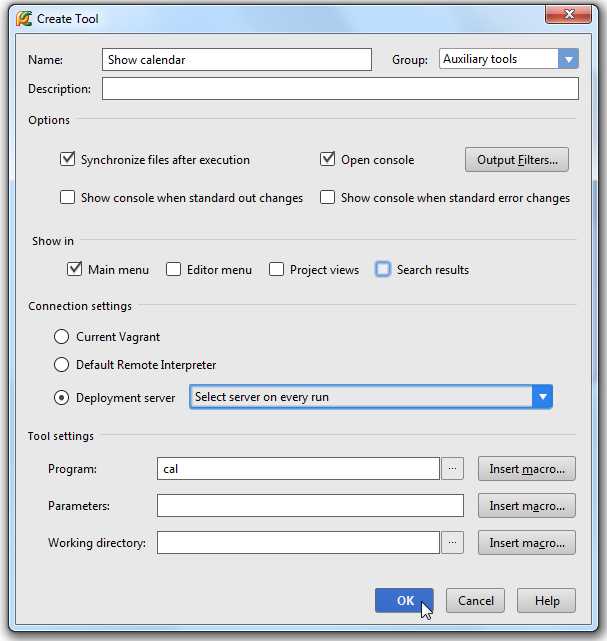
单击OK,关闭 Create Tool dialog对话框,返回Remote SSH External Tool页,在下拉列表中可以看到新创建的工具:
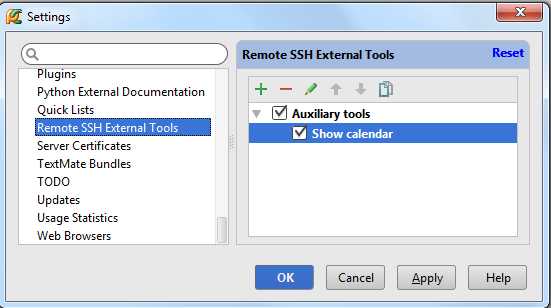
其他控件信息详见 product documentation。
10、加载SSH外部工具
设置好的工具会在menus中显示以供选择,这里显示在Tools菜单下:
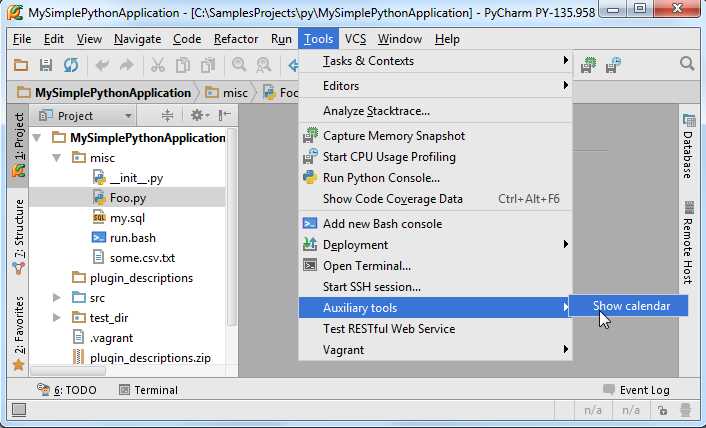
接下来尝试使用这个命令。首先选择要连接的服务器:
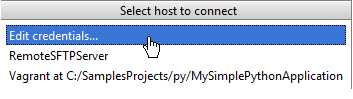
进行相关设置:
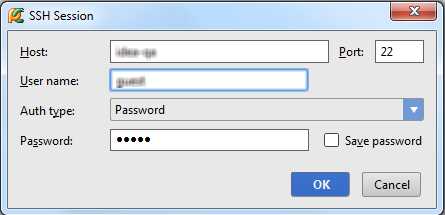
最后,顺利显示日历:
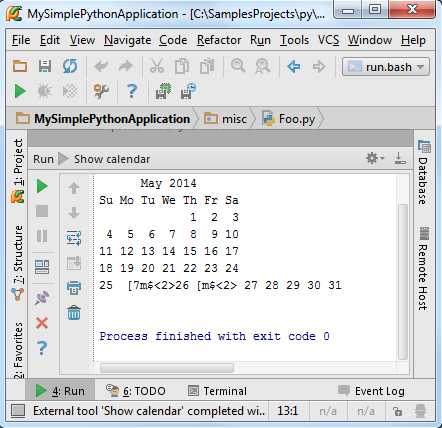
SSH会话运行在终端工具窗口,外部工具在Run tool window窗口中进行加载:
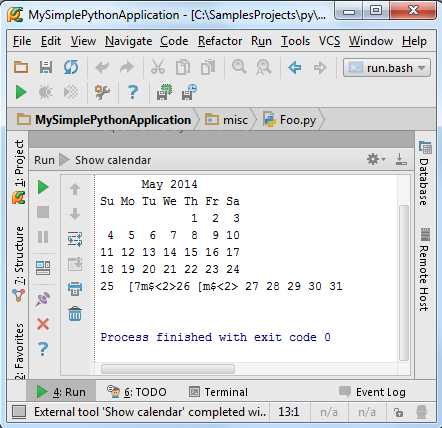
转自:http://blog.csdn.net/u013088062/article/details/50345483
发布者:全栈程序员栈长,转载请注明出处:https://javaforall.cn/175080.html原文链接:https://javaforall.cn